Table of contents
在Windows 10中,微软已经改变了管理你所连接的无线网络的方式。 在Windows 10中,网络和互联网的所有设置都可以在 "设置 "应用程序中找到,它取代了Windows 8和8.1操作系统的 "电脑设置"。
在 "网络和互联网 "配置面板中,用户可以查看和配置他们可以使用的每个网络连接的许多参数(Wi-Fi、以太网、VPN、拨号、飞机、移动热点等)。 此外,在网络和互联网设置面板中,你可以重新配置或忘记(删除网络配置文件)你以前连接过但你不使用的无线网络。不再是了。
在本教程中,你可以找到关于如何在Windows 10上管理(添加、删除、禁用等)无线网络的详细说明。
如何在Windows 10中添加、忘记或关闭无线网络。
1. 打开 网络设置 ,通过使用以下选项之一。
选择1。 按无线  系统托盘中的图标,并选择 网络设置。
系统托盘中的图标,并选择 网络设置。
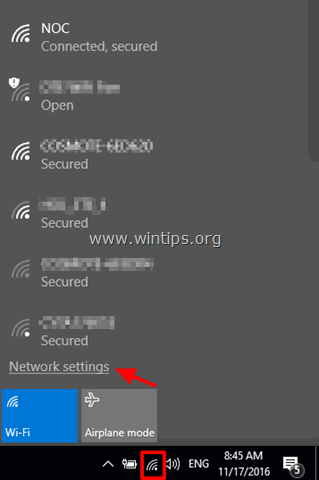
选项2。 点击 开始  > 设置
> 设置  并选择 网络和互联网 .
并选择 网络和互联网 .
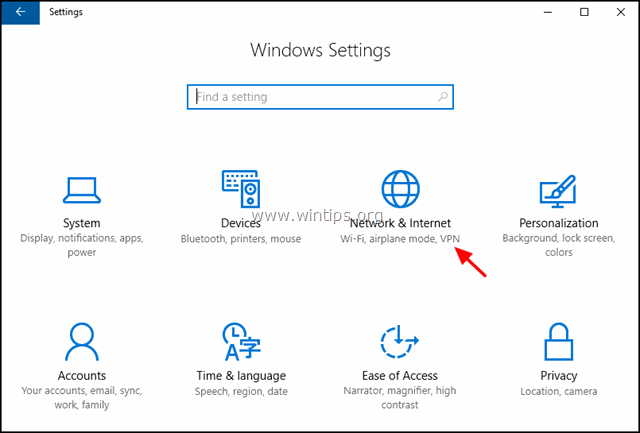
2. 在网络设置窗口选择 Wi-Fi 在左边。
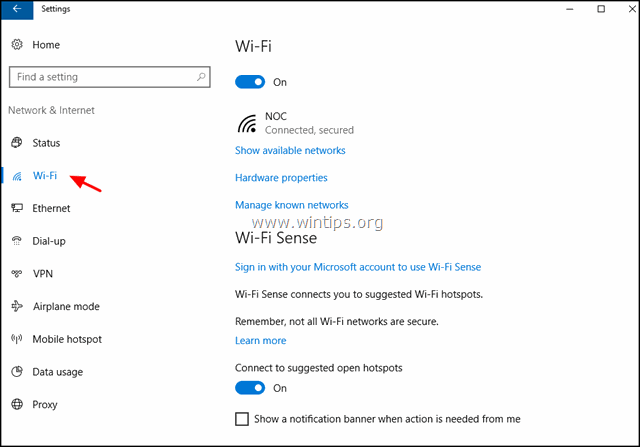
3. 在Wi-Fi设置中,你可以执行以下操作。
A. 要将你的Wi-Fi卡 On 的 关闭,s 暗示在你想要的位置拖动开关。
B. 显示可用的网络 使用该选项可以查看您所在地区的所有可用网络(您可以查看相同的列表,如果您按下无线键)。  系统托盘中的图标)。
系统托盘中的图标)。
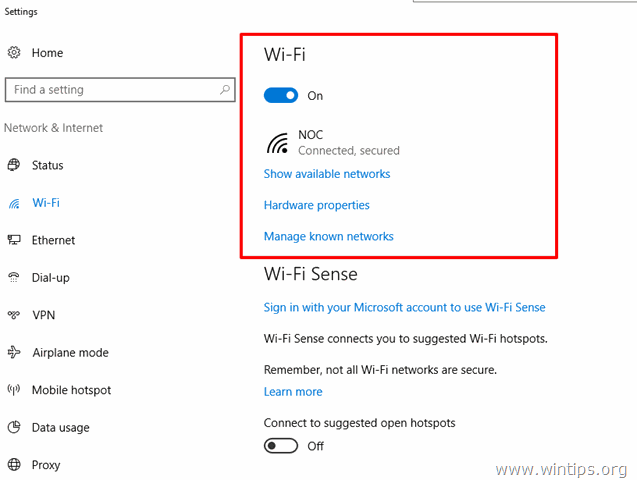
C. 硬件属性 如果你选择了这个选项,在没有连接到任何无线网络的情况下,你会看到你的无线网卡的型号、驱动版本和物理MAC地址。
如果您目前连接到一个无线网络,您会看到一些关于您所连接的无线网络的额外信息,如无线SSID(名称),安全类型(如 "WPA2-个人"),网络协议(如 "802.11g"),网络频段(如 "2,4GHz")和IP地址。
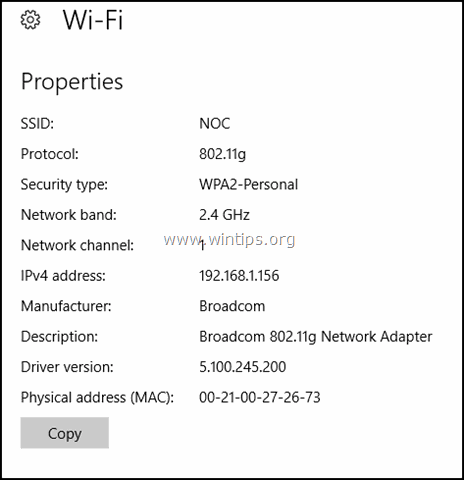
D. 管理已知的网络 如果你选择了这个选项,你将能够删除(忘记)一个无线网络,或者修改这个网络。 Wi-Fi Sense。 的 热点2.0网络 和 付费的Wi-Fi服务。 :
i. 改变 财产 您所连接的任何无线网络,如:。
- 当在范围内时,要自动连接到所选网络。
- 要使你的电脑能被同一网络上的其他设备发现。
- 将选定的无线网络设置为计量连接,以便对数据的使用有更多的控制(例如,在你使用有限的带宽连接的情况下)。
ii. 移除 (忘记)任何你不再需要的已保存的无线网络,或者你已经改变了它的Wi-Fi密码,你想用新的密码重新连接到它。
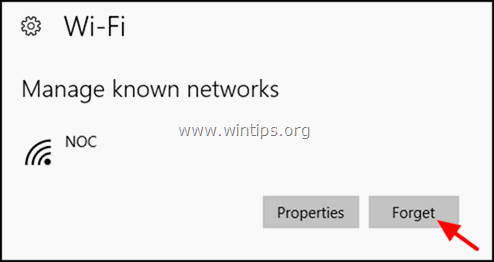
- 以上,都是管理Wi-Fi网络的基本选项。 微软还为Wi-Fi增加了一些附加选项。
E. Wi-Fi Sense 这是Windows 10中的一项新功能,允许你自动连接到你周围任何开放的热点。
- 如果你要使用Wi-Fi Sense功能,你必须用你的微软账户登录,然后启用Wi-Fi Sense。 启用Wi-Fi Sense后,你将能够连接到任何开放的热点,比手动搜索可用的开放热点要快。

F. 热点2.0网络 卫星导航技术(又称 "Wi-Fi CERTIFIED Passpoint")是一种新的Wi-Fi技术,它基于802.11u Wi-Fi标准,提供对具有Hotspot 2.0功能的接入点的安全访问,这些接入点与用户的家庭网络有漫游协议。
- 到今天为止,用户必须从设备的Wi-Fi设置中手动选择他们想要连接的可用Wi-Fi网络,但这一程序对于经常旅行或改变地点的用户来说是一种痛苦。
- 有了Hotspot 2.0技术,具有Hotspot 2.0功能的Wi-Fi设备将在后台自动发现所有可用的Hotspot 2.0 Wi-Fi网络,并自动连接到它们。
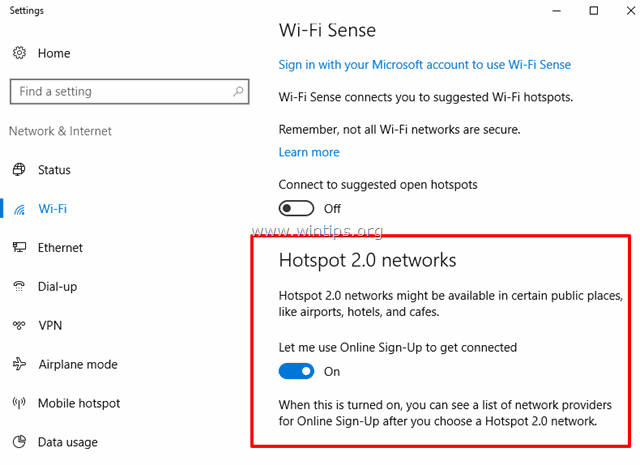
G. 付费的Wi-Fi服务 是为了让用户轻松连接到世界各地的付费Wi-Fi热点。
就是这样!让我知道本指南是否对你有帮助,请留下你的经验评论。 请喜欢并分享本指南以帮助他人。

Andy Davis
A system administrator s blog about Windows





